Inserire e aggiornare un sommario in un documento di Microsoft Word è un’operazione rapida e automatica, una volta impostati correttamente gli stili dei titoli, come abbiamo visto nel nostro precedente articolo; anche creare e tenere aggiornato un indice analitico lo è, ma richiede qualche passaggio manuale in più.
Un indice analitico presenta una lista di termini e argomenti trattati nel documento, con i rispettivi numeri di pagina. Se per il sommario Word identifica le voci da inserire estrapolando i paragrafi formattati come titoli, per l’indice analitico dobbiamo contrassegnare noi le voci manualmente.
Microsoft Word consente di contrassegnare come voci per l’indice singole parole, frasi o anche brani di testo che si estendono per più pagine.
Vediamo come contrassegnare le voci dell’indice.
Seleziona la parola o il testo da contrassegnare e fai clic sul pulsante Segna voce nel gruppo Indice della scheda Riferimenti della barra multifunzione di Word.
Word mostra la finestra di dialogo Segna voce di indice analitico.
Il campo Voce principale è compilato sulla base del testo selezionato ma può anche essere modificato, ed è la voce che comparirà nell’indice; il campo Voce secondaria serve se desideriamo creare un secondo livello gerarchico.
Come Opzioni solitamente si usa il riferimento alla Pagina corrente, ma è possibile anche impostare la voce come Riferimento incrociato (Vedi…) o Intervallo pagine.
Abbiamo poi a disposizione due controlli per formattare il numero di pagina e, in basso nella finestra di dialogo, tre pulsanti per confermare o annullare l’azione: Segna si limita a contrassegnare la voce selezionata; se invece fai clic su Segna tutto, Word trova e contrassegna tutte le occorrenze nel documento della parola o del testo selezionato.
La finestra di dialogo Segna voce di indice analitico rimane aperta in modo che tu possa contrassegnare tutte le voci che desideri; quando hai concluso la procedura, fai clic su Chiudi.
Ora tutto è pronto per generare l’indice analitico.
Fai clic nel punto del documento dove desideri che Word inserisca l’indice analitico e fai clic sul pulsante Inserisci indice nel gruppo Indice della scheda Riferimenti della barra multifunzione.
Word mostra la finestra di dialogo Indice che visualizza un’anteprima e che consente di modificare alcuni parametri di formattazione per personalizzare delle proprietà dell’aspetto e del layout dell’indice analitico.
Quando sei soddisfatto, fai clic su OK.
E se i contenuti variano, si aggiungono altre voci o cambia la sequenza delle pagine dopo aver aggiunto l’indice analitico?
Niente paura: fai clic sull’indice per selezionarlo e poi fai clic sul pulsante Aggiorna indice nel gruppo Indice della scheda Riferimenti della barra multifunzione. Word si occuperà di aggiornare automaticamente l’indice.




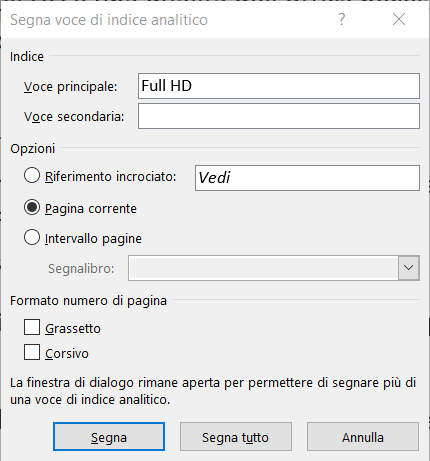
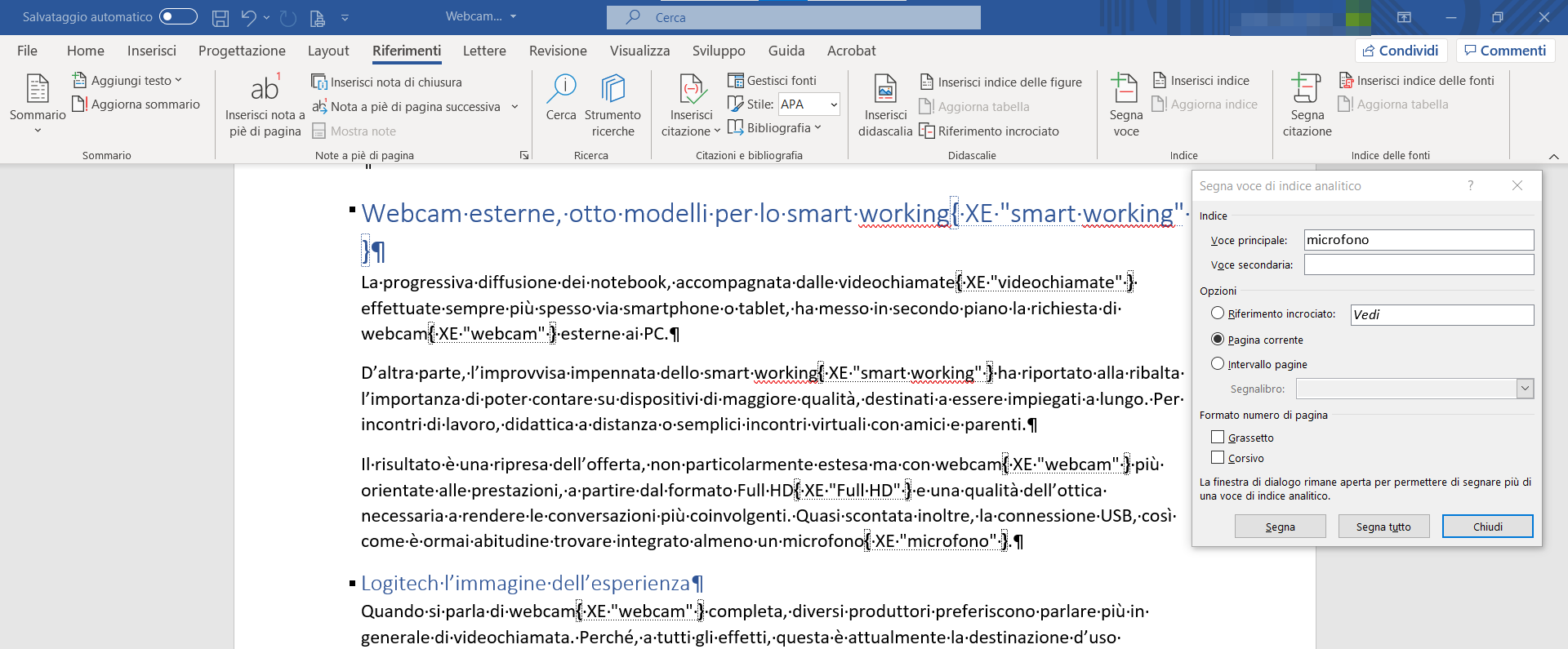
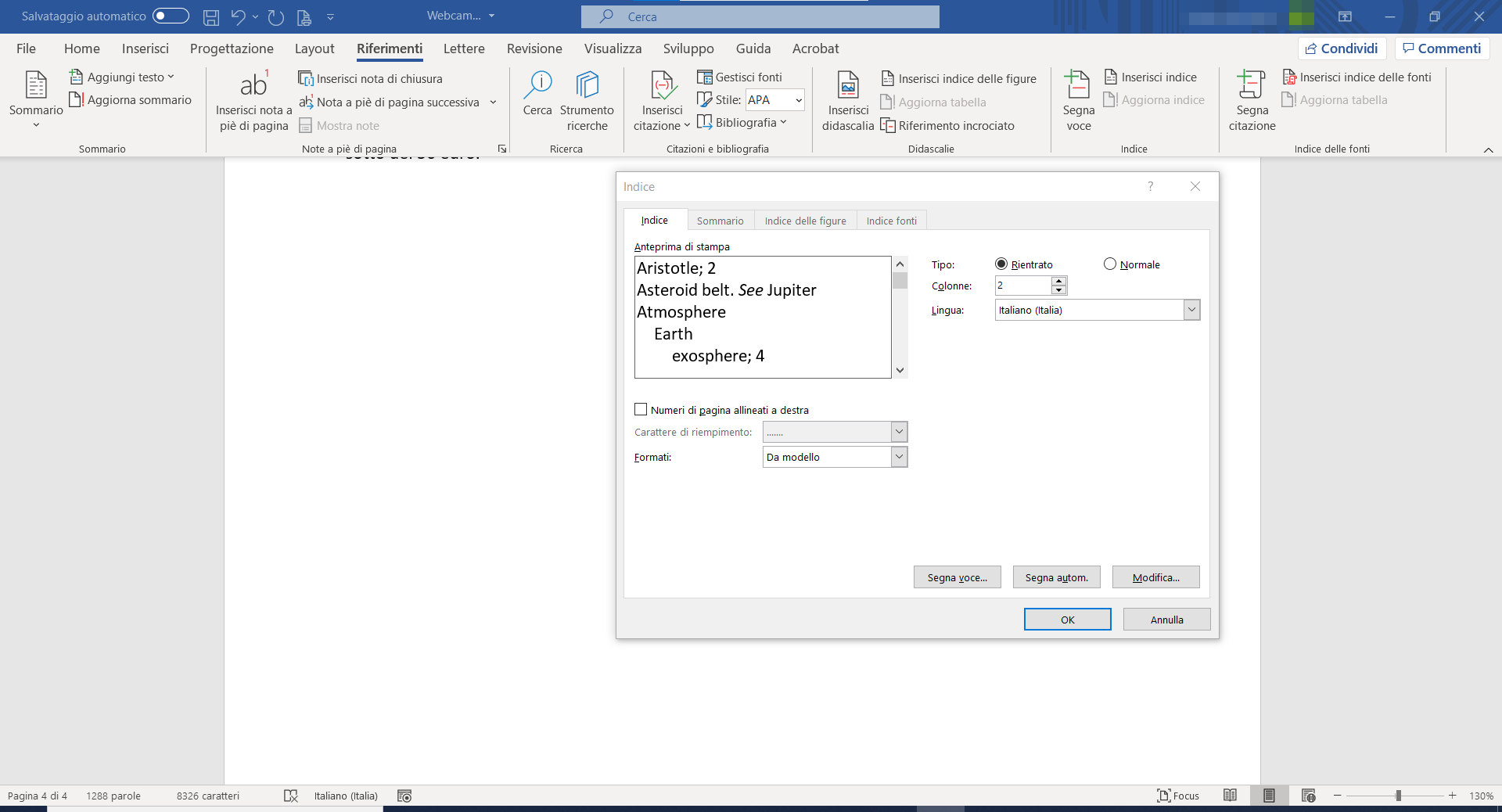
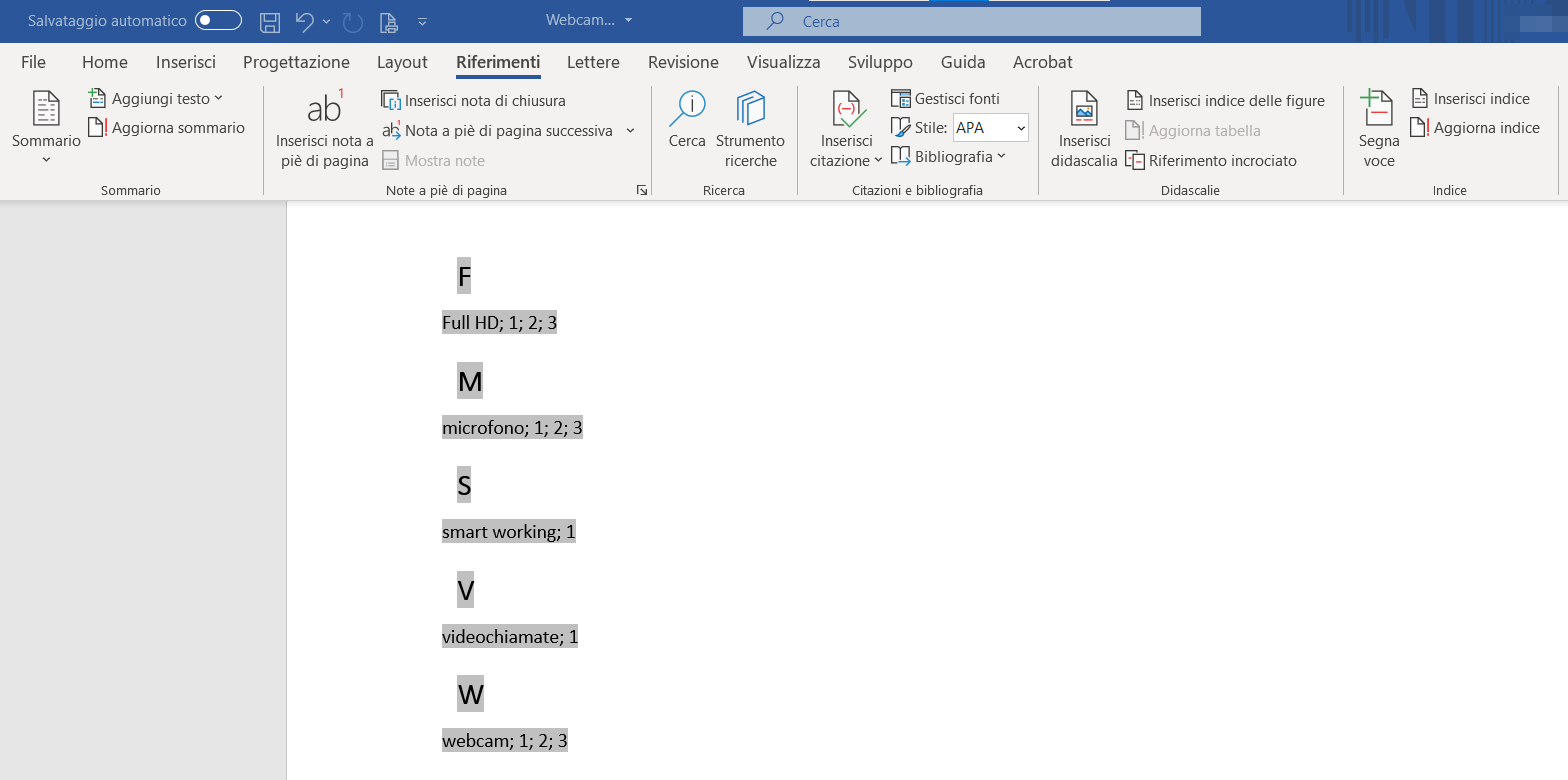
Usare LaTeX